步驟一、 在螢幕上畫出一個半徑35的圓
1. 選取繪圖工具列上的圓
2. 定出一點圓心
3. 輸入半徑值「35」
4. 使用「即時縮放」 向上拖曳將圖形拉近
向上拖曳將圖形拉近
步驟二、 執行「剖面線Bhatch」指令
1. 功能表「繪圖」中選取「剖面線」
步驟三、 指定剖面線建立範圍
1. 按下「點選點」
2. 在畫面中的圓內點一點滑鼠左鍵。指定這個封閉區域為剖面線範圍。
3. 按下Enter回到「邊界剖面線」視窗中
|
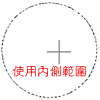 |
步驟四、 選取剖面線樣式
1. 按下樣式後面的「…」按鍵
2. 在「剖面線樣式盤」視窗中的「其他預先定義的」標籤內選取所需的剖面線樣式。
3. 按下「確定」
|
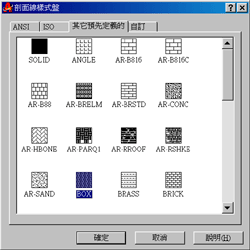 |
由「剖面線樣式盤」視窗所選取的剖面線名稱會回應在「邊界剖面線」的樣式內;你也可以由「樣式」的選項中直接選取剖面線,但由於樣式內的剖面線只提供名稱,無法看到圖示,除非你已經十分熟悉,否則還是建議由上述的方式來選取剖面線樣式。
步驟五、 預覽剖面線狀態
1. 按下「預覽」
2. 螢幕中顯示剖面線樣式
3. 按Enter回「邊界剖面線」視窗
「預覽」後如果覺得剖面線的比例角度合乎需求,在按下Enter回「邊界剖面線」視窗後,便可按下「確定」,完成剖面線的動作。如對「預覽」的結果不滿意,則可在按下Enter回「邊界剖面線」視窗後修改剖面線的比例或是角度。
在按下預覽後,如果看不到任何新建的剖面線,可能是比例值設定的太大了,可以回到「邊界剖面線」視窗中重新設定比例再預覽一次;比例值太大或是太小都會造成視覺上的不適。下面的步驟就是再次定義剖面線的比例。
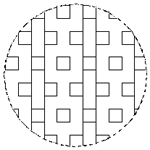 預覽剖面圖
預覽剖面圖
步驟六、 調整剖面線比例
1. 按下「比例」項目後 按鍵
按鍵
2. 選取「1.5」
剖面線比例值可由「比例」的項目中選取,也可自行輸入。
步驟七、 再次預覽剖面線狀態
|
1. 按下「預覽」
2. 螢幕中顯示剖面線樣式
3. 按Enter回「邊界剖面線」視窗
4. 按下「確定」
|
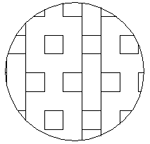 加入剖面圖的圓 加入剖面圖的圓 |
| 剖面線提供了兩種方式來指定建立剖面線的範圍,「點選點」及「選取物件」。 |
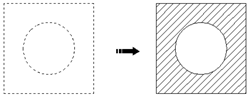
亮顯偵測範圍,填色剖面線
|
| 「點選點」:必須先指定一個點,由AutoCAD來判別所定義的點是否落在封閉的範圍內及範圍內是否有其他的物件,在做出判別後,便會亮顯所選取的範圍。 |
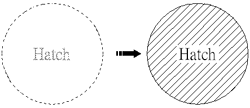
範圍中如有文字,也會被偵測
|
| 「選取物件」:這個方式,是由使用者自行選取物件,所選取的物件必須為封閉的區域。如果區域內有其他的物件,剖面線無法判別,將會覆蓋過去。 |
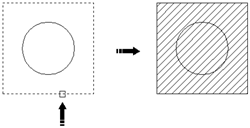
選取物件
|
![]()